在日常生活中,我们常常会碰到需要对电脑进行定时关机的情况,尤其是在网吧,合理地设置电脑定时关机对于管理电脑的使用时长、节省能源以及保护硬件设施都有很大...
2025-04-11 4 定时关机
随着个人电脑的普及,电脑病毒问题也日益严重。电脑定时关机病毒是一种常见的恶意软件,它会在预定的时间内强制关闭用户的电脑,给工作和学习带来极大不便。如何有效清除这样一种病毒呢?本文将提供一套安全的清理方法,帮助您解决电脑定时关机病毒问题。
在开始清除病毒之前,首先需要了解什么是电脑定时关机病毒。这种病毒通常以系统服务、启动项或计划任务的形式存在,它会修改注册表或者启动脚本,在特定时间强制关闭系统。了解此类病毒的行为模式和传播途径,对于预防和清除病毒至关重要。

在清除病毒之前,首先要确认电脑是否真的感染了定时关机病毒。可以通过以下几个步骤来检查:
1.观察电脑异常行为
留意电脑是否有以下异常行为:
系统在没有进行任何操作的情况下,突然出现关机提示。
电脑经常在固定时间自动关机。
2.使用系统工具检查
利用系统自带的工具进行初步检查:
运行系统任务计划程序
按下`Win+R`键,输入`taskschd.msc`,按回车。
查找是否有可疑的定时任务。
查看启动项
右键点击任务栏的“开始”按钮,选择“任务管理器”。
点击“启动”标签页,检查是否有不正常或未知的启动项。
3.系统文件完整性检查
使用系统自带的文件检查工具来检查系统文件是否完整:
打开命令提示符(管理员)。
输入`sfc/scannow`命令,按回车。
以上步骤可以帮助您判断电脑是否已经感染了定时关机病毒,如果有,请继续阅读下面的清除方法。

1.使用杀毒软件全面扫描
现今市面上的杀毒软件功能强大,能够有效地检测和清除病毒。在这里推荐使用主流且高评价的杀毒软件,进行全盘扫描:
安装并更新杀毒软件至最新版本。
运行全盘扫描并清除检测到的威胁。
2.手动清理病毒文件
对于比较顽固的病毒,可能需要您手动进行清除:
清除可疑的计划任务
打开任务计划程序。
找到并删除可疑的计划任务。
删除可疑启动项
打开任务管理器。
禁用或删除可疑的启动项。
清理注册表和系统文件
打开注册表编辑器(`regedit`)。
检查并删除与病毒相关的注册表项。
修复或重新安装被病毒损坏的系统文件。
3.系统还原或重装系统
如果上述方法都无法清除病毒,那么您可能需要考虑使用系统还原点还原系统或重装系统:
系统还原
打开系统还原界面。
选择一个未被病毒影响的还原点进行还原。
重装系统
备份重要数据。
使用系统安装盘或制作的启动盘进行系统重装。

清除病毒后,系统安全防护是关键,以下是一些预防措施:
1.定期更新系统和软件
确保操作系统和所有软件都是最新版本,以防止病毒利用已知漏洞。
2.使用正规途径下载软件
避免从不可靠的网站下载软件,以免下载到含有病毒的软件。
3.定期进行数据备份
定期备份重要数据,可以在遇到病毒攻击时减少损失。
4.使用专业杀毒软件
安装并定期更新高品质的杀毒软件,进行实时监控和定期扫描。
5.提高计算机操作安全意识
要经常关注网络安全知识,增强对病毒和恶意软件的防范意识。
为何电脑会出现定时关机现象?
电脑出现定时关机现象主要有两个原因:一是病毒或恶意软件的破坏;二是系统设置被错误修改。
如何预防电脑再次被病毒侵犯?
定期更新系统补丁、安装或升级杀毒软件、不在不可信网站下载软件、定期备份重要数据是预防的关键。
清除病毒后电脑运行速度会不会加快?
清除病毒后,电脑的运行速度通常会有明显提升,因为病毒会消耗系统资源,并且可能进行不必要的操作。
通过以上步骤,您可以有效清除电脑定时关机病毒,并且采取措施预防未来的威胁。保持警惕,及时有效地处理电脑病毒,是维护电脑安全的关键。希望本文提供的方法能够帮助您解决电脑定时关机病毒的问题,确保您的电脑环境安全、稳定。
标签: 定时关机
版权声明:本文内容由互联网用户自发贡献,该文观点仅代表作者本人。本站仅提供信息存储空间服务,不拥有所有权,不承担相关法律责任。如发现本站有涉嫌抄袭侵权/违法违规的内容, 请发送邮件至 3561739510@qq.com 举报,一经查实,本站将立刻删除。
相关文章

在日常生活中,我们常常会碰到需要对电脑进行定时关机的情况,尤其是在网吧,合理地设置电脑定时关机对于管理电脑的使用时长、节省能源以及保护硬件设施都有很大...
2025-04-11 4 定时关机

在现代工作和学习中,电脑已经成为我们不可或缺的工具。但是,有时候我们可能需要让电脑在无人值守的情况下自动关闭,例如在晚上睡觉前或者在长时间离开电脑时。...
2025-03-24 9 定时关机
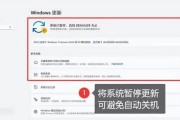
在使用电脑过程中,出于省电、保护数据等目的,我们可能会设置定时关机功能。然而,有时我们也可能需要关闭这个功能,以防止电脑在不适当的时间自动关闭。本文将...
2025-03-13 16 定时关机
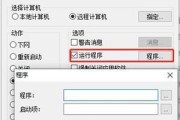
在快节奏的数字生活中,我们的电脑设备成为了日常工作和生活的重要工具。当您需要暂时离开电脑,而又不希望电脑长时间开启浪费电能或担心可能的安全风险时,设置...
2024-12-27 30 定时关机

在炎炎夏日,空调成为了我们生活中不可或缺的一部分。然而,过度使用空调不仅会增加能源消耗,还可能对我们的健康带来一些影响。合理设置空调的定时关机功能是非...
2024-11-01 44 定时关机
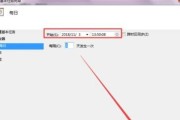
在日常使用电脑的过程中,经常会遇到需要定时关机的情况,如下载任务完成后自动关闭电脑、准备睡觉前关闭电脑等。本文将介绍使用定时关机指令代码来实现自动关机...
2024-08-26 64 定时关机